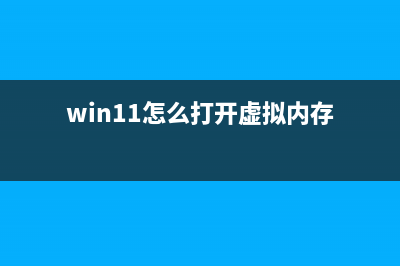位置: IT常识 - 正文
elementUI使用el-upload上传文件写法总结及避坑,上传图片/视频到本地/服务器以及回显+删除(vue中elementui怎么用)
编辑:rootadmin推荐整理分享elementUI使用el-upload上传文件写法总结及避坑,上传图片/视频到本地/服务器以及回显+删除(vue中elementui怎么用),希望有所帮助,仅作参考,欢迎阅读内容。
文章相关热门搜索词:elementui教程,elementui用法,elementui怎么样,elementui怎么用,element ui el-dialog,element ui el-dialog,element ui el-dialog,element ui el-dialog,内容如对您有帮助,希望把文章链接给更多的朋友!
Element Upload官方文档:el-upload 具体细节只看官方文档,本篇主要介绍避坑点和用法总结
注意点以及坑本地上传想要回显图片视频,使用on-success是没办法再在上传后获取到本地文件路径后进行回显的,因为只有在上传的action成功,即不报错的情况下才会调用,本地上传用的action="#这个接口不存在,所以也不会上传成功,更不会调用获取到文件参数进行回显
如果想要先在本地进行回显,然后再上传的话,需要使用on-change钩子(还需:auto-upload ="false")获取文件本地路径,再生成一个formData传给后端上传文件的接口,

官方文档中提供的上传图片接口https://jsonplaceholder.typicode.com/posts/现已无法使用
下面给大家总结几种常用的上传文件方法:
el-upload上传文件用法总结1. 上传单张图片到服务器并进行回显,不可删除只能替换这种上传单张图片的运行场景一般是上传头像,没有删除功能,只能进行替换
<el-upload class="avatar-uploader" action="后端上传接口" :show-file-list="false" :on-success="handleAvatarSuccess" :before-upload="beforeAvatarUpload"> <img v-if="imageUrl" :src="imageUrl" class="avatar"> <i v-else class="el-icon-plus avatar-uploader-icon"></i></el-upload><style> /deep/ .avatar-uploader .el-upload { border: 1px dashed #d9d9d9; border-radius: 6px; cursor: pointer; position: relative; overflow: hidden; } .avatar-uploader .el-upload:hover { border-color: #409EFF; } .avatar-uploader-icon { font-size: 28px; color: #8c939d; width: 178px; height: 178px; line-height: 178px; text-align: center; } .avatar { width: 178px; height: 178px; display: block; }</style><script> export default { data() { return { imageUrl: '' }; }, methods: { // 上传成功后的回显 handleAvatarSuccess(res, file) { this.imageUrl = URL.createObjectURL(file.raw); }, // 上传前对类型大小的验证 beforeAvatarUpload(file) { const isJPG = file.type === 'image/jpeg'; const isLt2M = file.size / 1024 / 1024 < 2; if (!isJPG) { this.$message.error('上传头像图片只能是 JPG 格式!'); } if (!isLt2M) { this.$message.error('上传头像图片大小不能超过 2MB!'); } return isJPG && isLt2M; } } }</script>2. 拖拽上传单张图片到本地回显再上传到服务器,可删除可以手动上传,也可以拖拽上传,图片可以在没有后端上传接口时进行回显,可删除 template:
<el-upload drag action="#" :show-file-list="false" :auto-upload="false" :on-change="uploadFile" accept="image/jpg,image/jpeg,image/png" > <i v-if="imageUrl1" class="el-icon-circle-close deleteImg" @click.stop="handleRemove1" ></i> <img v-if="imageUrl1" :src="imageUrl1" class="avatar" /> <div v-else> <i class="el-icon-picture" style="margin-top: 40px; font-size: 40px; color: #999a9c" ></i> <div class="el-upload__text1">上传图片</div> <div class="el-upload__text">* 建议尺寸比例2.2:1,不超过4m,</div> <div class="el-upload__text">格式为png、jpeg或jpg</div> </div> </el-upload><style scoped>.deleteImg { font-size: 30px; position: absolute; top: 0; right: 0; z-index: 999;}</style>data:
data() { return { imageUrl1: '' }; },method:
uploadFile(item) { console.log(item); let formData = new FormData(); let file = item.raw; this.imageUrl1 = URL.createObjectURL(file); formData.append("file", file); // 传formData给后台就行 // 比如 // 接口(formData).then(res=>{ // this.videoUrl=res.url // }) }, // 删除只需清空imageUrl1即可 handleRemove1(file, fileList) { // console.log(file, fileList); this.imageUrl1 = ""; },3. 多图上传到服务器,可回显预览删除
list-type="picture-card"hover会自动有预览删除菜单,不需自己写样式,绑定事件即可
<el-upload action="后端接口地址" list-type="picture-card" :on-preview="handlePictureCardPreview" :on-remove="handleRemove"> <i class="el-icon-plus"></i></el-upload><el-dialog :visible.sync="dialogVisible"> <img width="100%" :src="dialogImageUrl" alt=""></el-dialog><script> export default { data() { return { dialogImageUrl: '', dialogVisible: false }; }, methods: { handleRemove(file, fileList) { console.log(file, fileList); }, handlePictureCardPreview(file) { this.dialogImageUrl = file.url; this.dialogVisible = true; } } }</script>上一篇:Vuex系列之 Action 的使用(vue的actions)
下一篇:泛微E9二次开发,对接金蝶云星空,数据同步,表单同步。(泛微oa二次开发难吗)